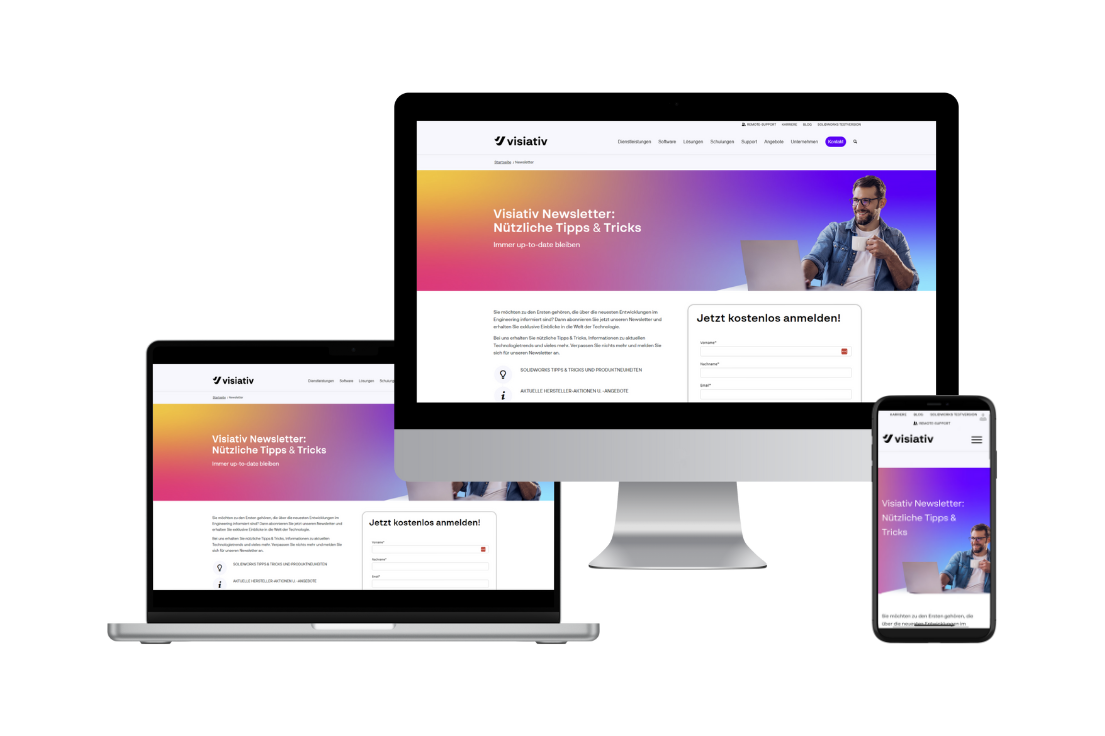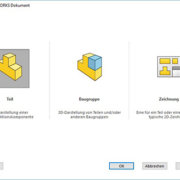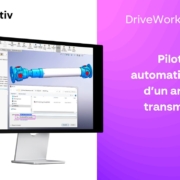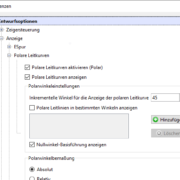MOD-DIAM statt Ø-Symbol in SOLIDWORKS? So beheben Sie es!
Autor des Artikels

Cyrille Cortat
Application Engineer bei Visiativ Switzerland
In diesem Technical Tip sehen und verstehen wir, warum das Ø-Symbol nicht auf Durchmesserbemassungen erscheint, sondern stattdessen <MOD-DIAM> erscheint, und wie man diesen Fall lösen kann. Das liegt daran, dass der Speicherort der Datei gtol.sym entweder fehlt oder in den Systemoptionen der SOLIDWORKS Software falsch angegeben ist.
Dieses Problem tritt meist dann auf, wenn Sie gerade auf eine neue Hauptversion von SOLIDWORKS umgestiegen sind, z. B. von SOLIDWORKS 2019 auf SOLIDWORKS 2023, und alte Benutzereinstellungen wiederverwenden («bad practice»).
Beispiel: Beim Öffnen einer Zeichnung (.slddrw) haben die Durchmesserbemassungen das Ø-Symbol verloren und stattdessen den Text <MO-DIAM> erhalten.

Zur Information: Die Datei gtol.sym befindet sich bei einer Installation der der französischen SOLIDWORKS Software standardmässig an folgendem Ort:
- C:\ProgramData\SOLIDWORKS\SOLIDWORKS 2023\lang\french\gtol.sym
Um in der SOLIDWORKS Software den in den Benutzereinstellungen eingetragenen Speicherort zu finden, müssen Sie in den Systemoptionen die Dateispeicherorte für die «Symbolbibliotheksdatei» anzeigen.
Vorgehensweise:
- Starten Sie die SOLIDWORKS.
- Um auf die Systemoptionen zuzugreifen, müssen Sie:
- Entweder auf das Symbol «Optionen» klicken.
- Oder auf das Dropdown-Menü «Extras» (1) und dann auf «Optionen…» (2) klicken
- Entweder auf das Symbol «Optionen» klicken.
- Klicken Sie auf die Registerkarte «Systemoptionen» (1) und dann auf «Dateispeicherort» (2). Wählen Sie dann in der Dropdown-Liste (3) «Symbolbibliotheksdatei» (4).
- Nachdem Sie die «Symbolbibliotheksdatei» (1) ausgewählt haben, wird der Speicherort der sym-Datei unter «Ordner» (2) angegeben.
- Wenn man im Windows-Dateiexplorer zum angegebenen Speicherort navigiert, existiert die Datei gtol.sym nicht/nicht mehr in diesem Verzeichnis. Zudem sieht man, dass es sich um einen Speicherort handelte, der mit der Version SOLIDWORKS 2019 verknüpft war!
- Wenn Sie zu «C:\ProgramData\SOLIDWORKS\SOLIDWORKS 2023\lang\french» gehen, finden Sie die Datei gtol.sym.
- Kehren wir zu den Systemoptionen von SOLIDWORKS zurück. Lassen Sie sich den Speicherort der Dateien für «Symbolbibliotheksdatei» (1) anzeigen, wählen Sie dann den Pfad zum Ordner aus (2) und klicken Sie auf «Löschen» (3).
- Klicken Sie auf die Schaltfläche «Hinzufügen«.
- Wählen Sie im Fenster «Ordner auswählen» navigieren Sie zum Ordner «french» (1) und klicken Sie dann auf die Schaltfläche «Ordner auswählen» (2).
- Der neue Speicherort erscheint im Bereich «Ordner» (1). Klicken Sie auf die Schaltfläche «OK» (2), um die Änderung zu bestätigen.
- Schliessen Sie die SOLIDWORKS Software, um die geänderten Optionen/Werte zu speichern.
- Starten Sie die SOLIDWORKS Software neu und öffnen Sie die Zeichnung erneut. Das Ergebnis sieht wie folgt aus: